|
4.进入安装初始化界面.. 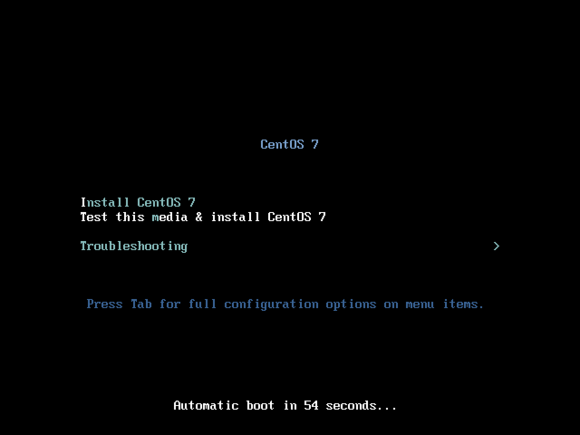 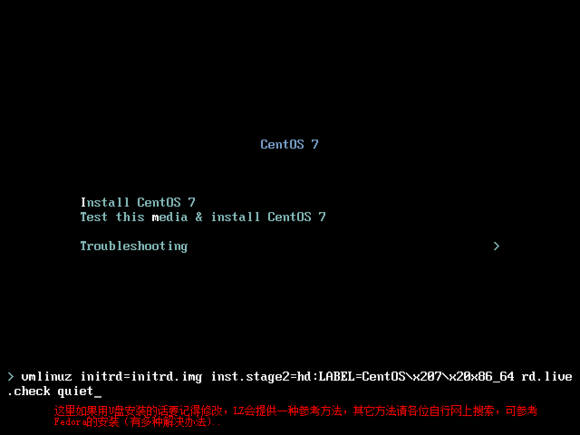 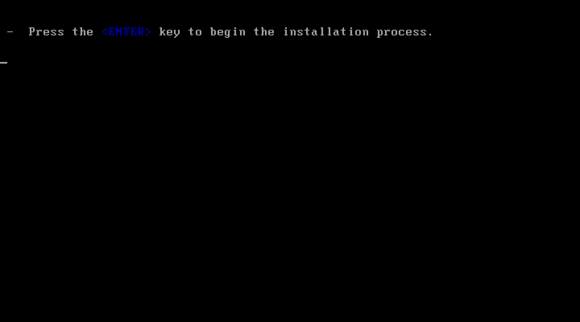 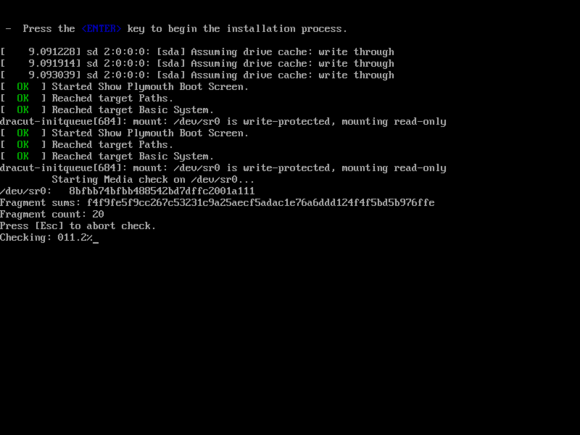 等待检查完就可以进入安装了,不想等待的按ESC退出,没关系的。。 5.接下来就可以进入图形化安装界面了.. 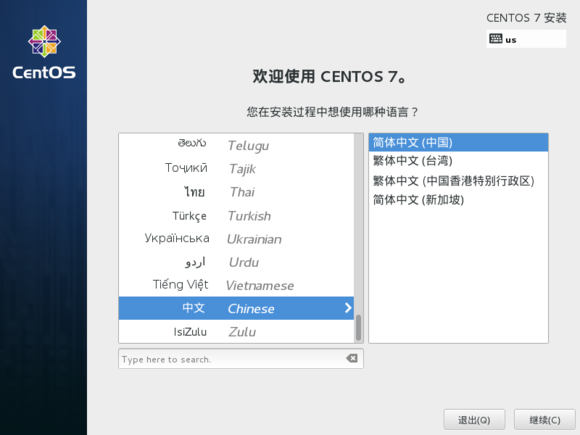 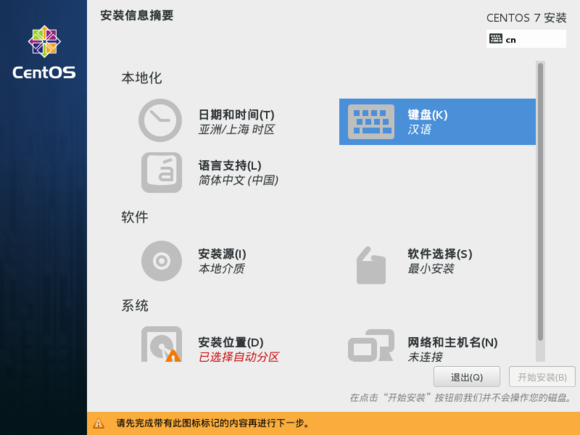 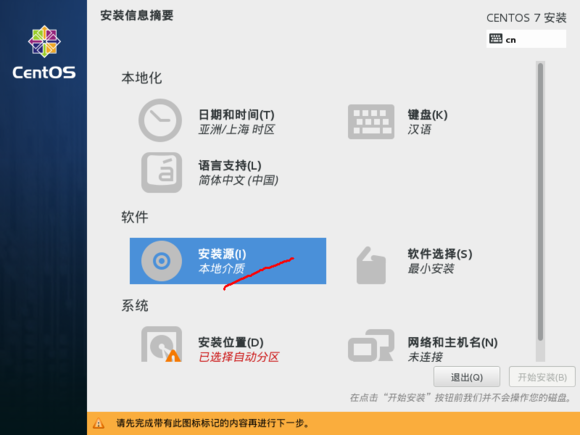 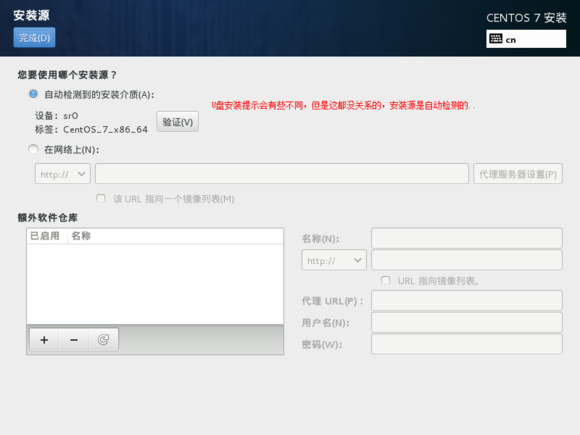 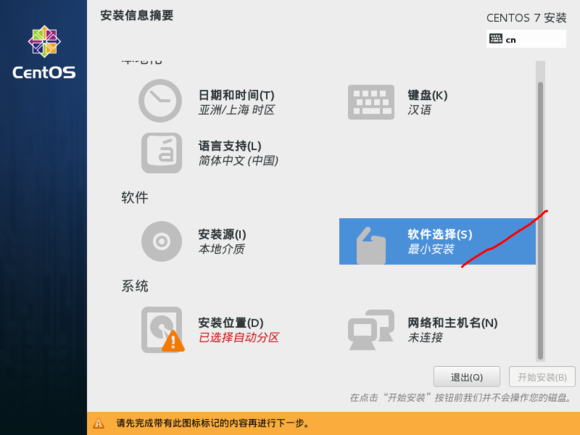 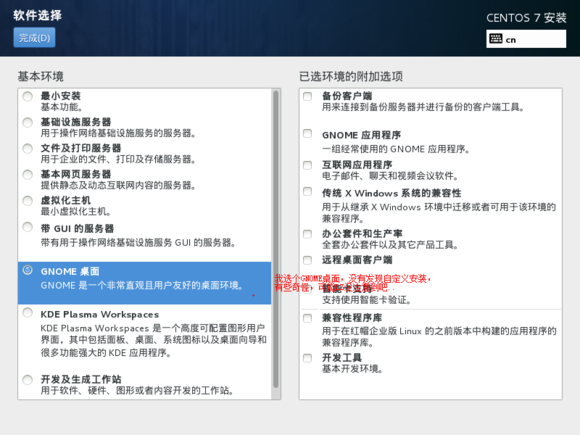 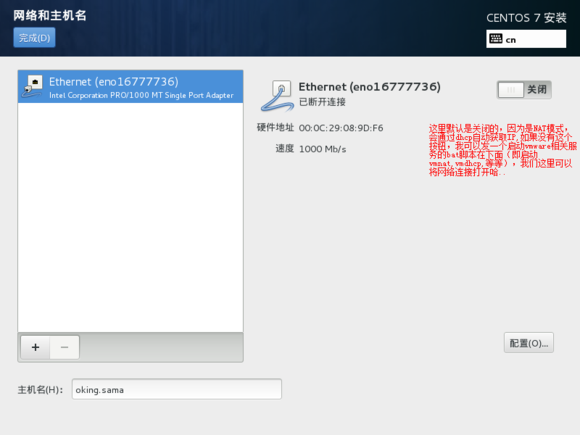 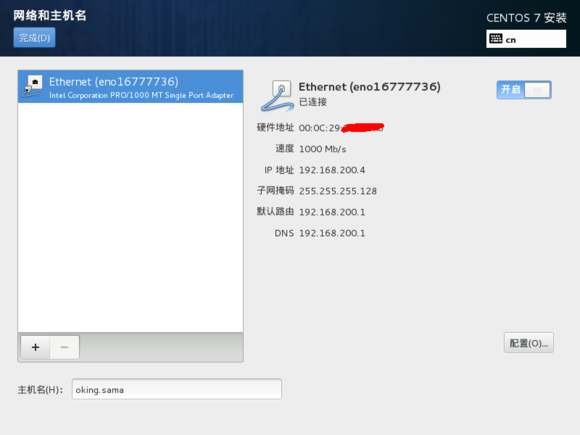 因为VMware的VMAuthdService,VMnat,vmdhcp重新开机后是默认不启动的, 所以有时候你会发现一切都配置好了,重启机器后网络相关工作都不能正常进行。。 当然你也可以把这几项相关程序设成开机自启动,但LZ更喜欢写个简单的脚本,然后要用虚拟机的时候,顺路打开。。(PS:如果虚拟机是挂起状态,我们执行脚本后,只需要用 /etc/init.d/networking restart 重启网络服务就好啦..) 脚本如下: VMware start.bat (这个是脚本名称) @echo off cls&&echo 正在打开VMware相关程序,请稍候... net start VMAuthdService>nul net start VMnetDHCP>nul net start "VMware NAT Service">nul ::net start vmount2>nul echo VMware相关服务已启动,多谢使用 & pause > nul Vmware stop.bat @echo off cls&&echo 正在关闭VMware相关服务,请稍候... net stop VMAuthdService>nul net stop VMnetDHCP>nul net stop "VMware NAT Service">nul ::net stop vmount2>nul echo VMware相关服务已关闭,多谢使用 & pause > nul 6.接下来就是挂载文件目录到磁盘上啦  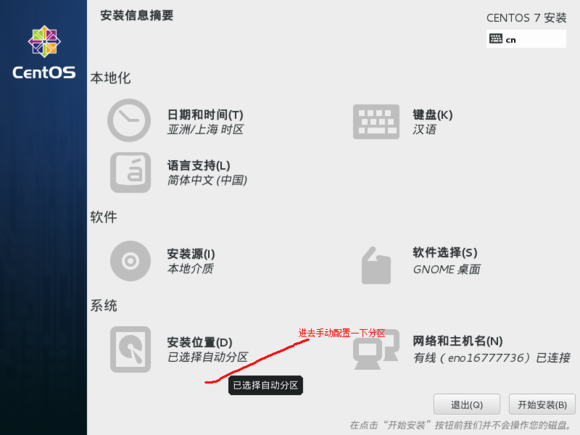 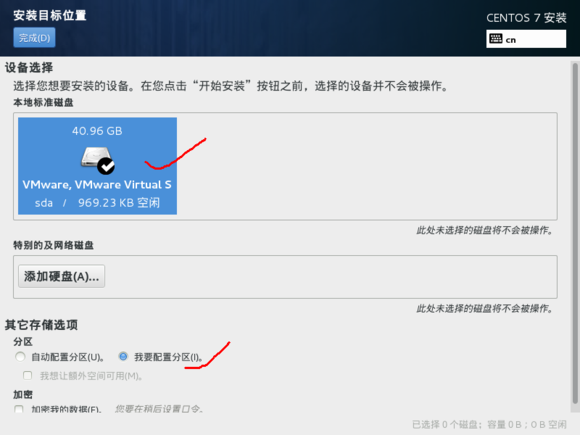 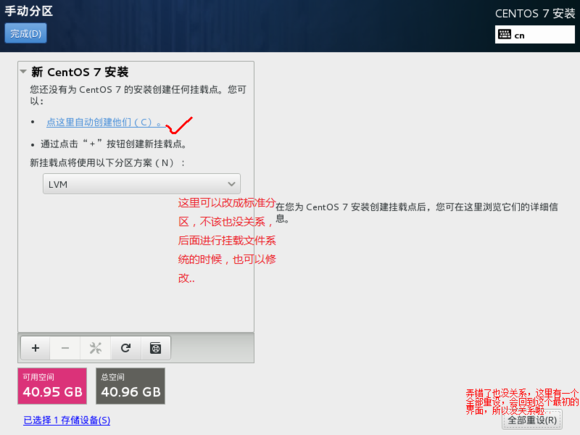 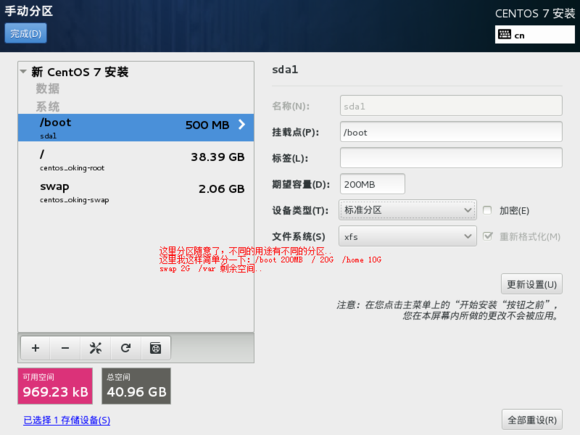 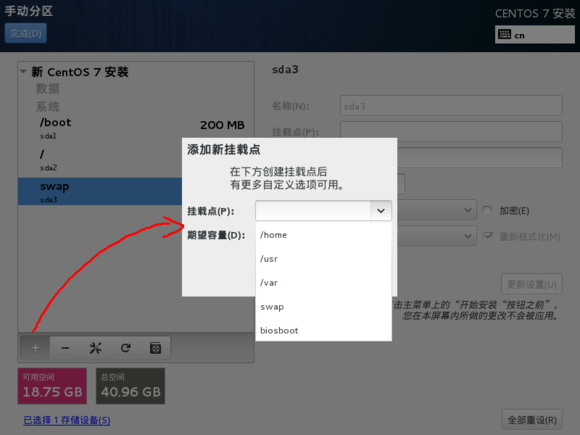 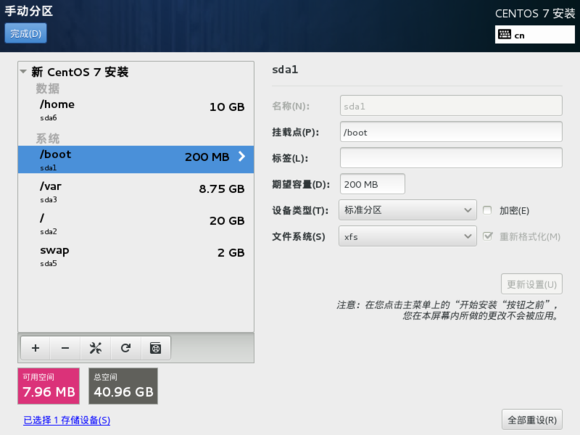 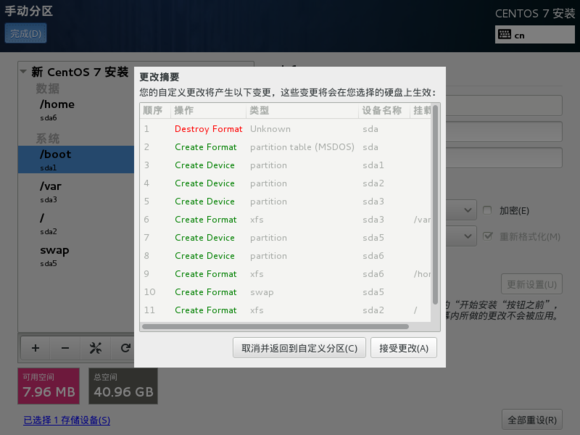 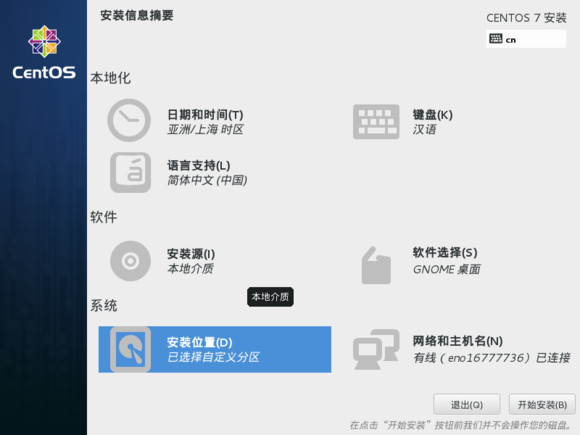 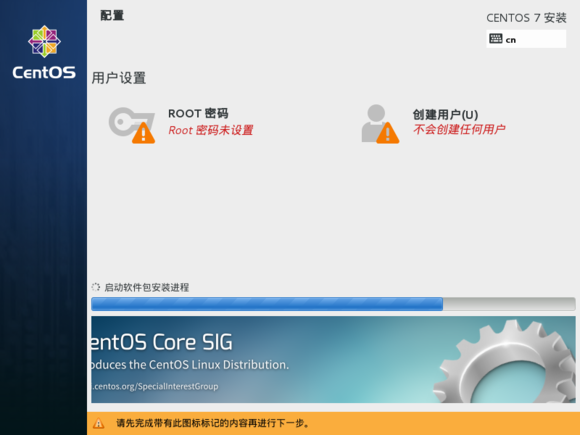 (责任编辑:IT) |
